使用的是ESP8266 and ESP32 OLED driver for SSD1306 displays
通过Arduino编写和部署代码,安装依赖
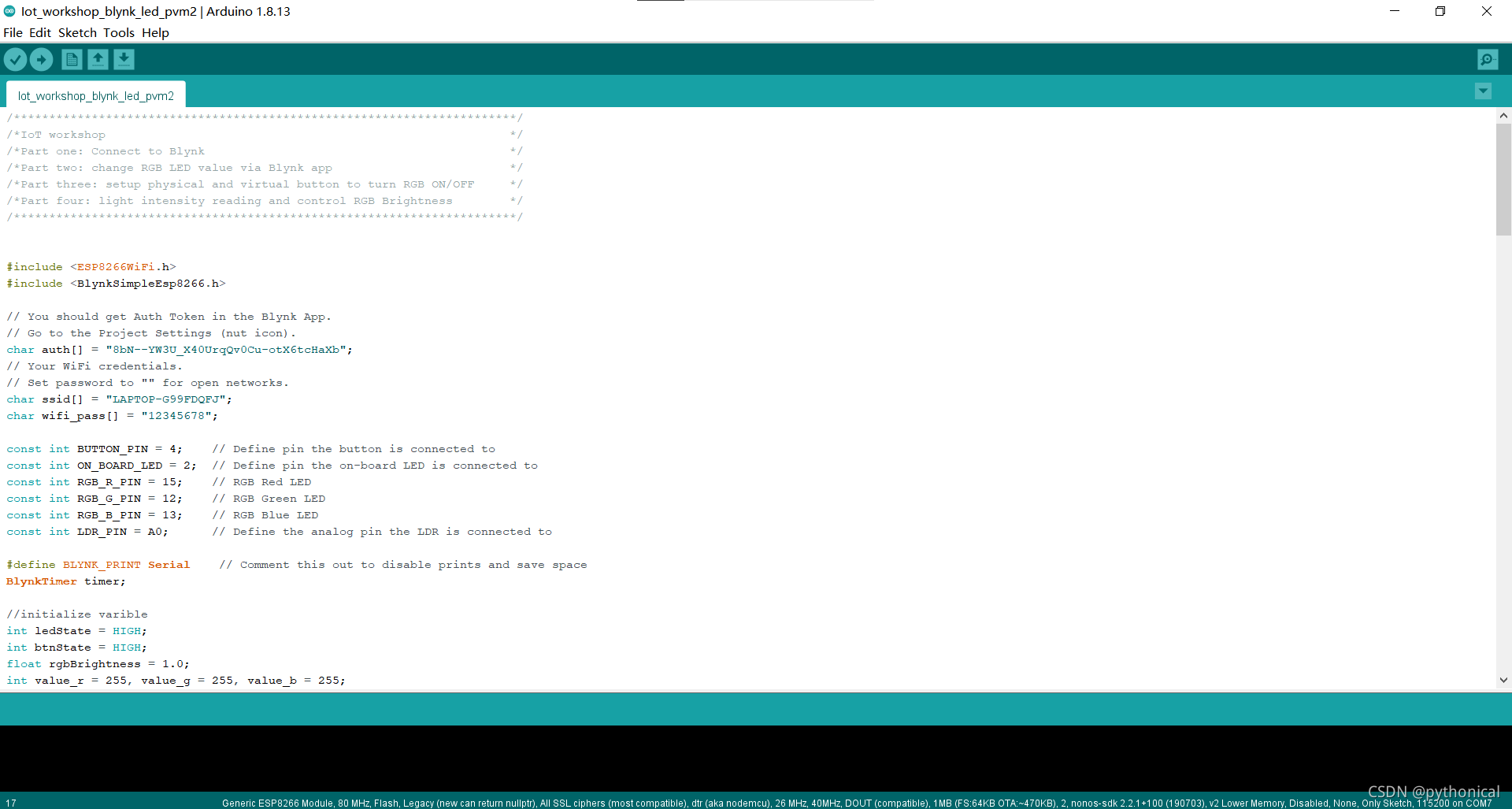
通过Blynk APP控制LED灯的颜色、亮度,以及展示数据
/***********************************************************************/
/*IoT workshop */
/*Part one: Connect to Blynk */
/*Part two: change RGB LED value via Blynk app */
/*Part three: setup physical and virtual button to turn RGB ON/OFF */
/*Part four: light intensity reading and control RGB Brightness */
/***********************************************************************/
#include <ESP8266WiFi.h>
#include <BlynkSimpleEsp8266.h>
// You should get Auth Token in the Blynk App.
// Go to the Project Settings (nut icon).
char auth[] = "YOUR-AUTH-CODE";
// Your WiFi credentials.
// Set password to "" for open networks.
char ssid[] = "YOUR-WIFI-SSID";
char wifi_pass[] = "YOUR-WIFI-PASSWORD";
const int BUTTON_PIN = 4; // Define pin the button is connected to
const int ON_BOARD_LED = 2; // Define pin the on-board LED is connected to
const int RGB_R_PIN = 15; // RGB Red LED
const int RGB_G_PIN = 12; // RGB Green LED
const int RGB_B_PIN = 13; // RGB Blue LED
const int LDR_PIN = A0; // Define the analog pin the LDR is connected to
#define BLYNK_PRINT Serial // Comment this out to disable prints and save space
BlynkTimer timer;
//initialize varible
int ledState = HIGH;
int btnState = HIGH;
float rgbBrightness = 1.0;
int value_r = 255, value_g = 255, value_b = 255;
// process received value from Blynk V2
BLYNK_WRITE(V2)
{
//send msg to serial monitor
Serial.print("Lightness is changed");
rgbBrightness = param.asInt()/1024.0;
}
// process received value from Blynk zeRGBa V3
BLYNK_WRITE(V3)
{
//send msg to serial monitor
Serial.print("Color V3 is changed");
value_r= param[0].asInt();
value_g= param[1].asInt();
value_b= param[2].asInt();
}
//process received value from Blynk virtual button V4
BLYNK_WRITE(V4) {
ledState = param.asInt();
digitalWrite(BUTTON_PIN, ledState);
Serial.print("Virtual button V4 is pressed. RGB turn on :");
Serial.println(ledState);
}
//Display RGB with ON/OFF checking
void showButtonLed()
{
//check physical button is pressed to change ON/OFF status
// btnState is used to avoid sequential toggles
if (digitalRead(BUTTON_PIN) == LOW) {
if (btnState != LOW) { //Status going to be changed
// Toggle LED state
btnState = LOW;
digitalWrite(BUTTON_PIN, ledState);
// Update Virtual Button V4 Widget
Blynk.virtualWrite(V4, ledState);
Serial.print("Physical button V4 is pressed. RGB turn on :");
Serial.println(ledState);
}
btnState = LOW;
} else {
btnState = HIGH;
}
Serial.print("Physical button ledState :");
Serial.println(ledState);
//set dim if turn RGB "OFF"
if(ledState == LOW) rgbBrightness = 0;
if(ledState == HIGH) {
if(rgbBrightness<=0.0001){
rgbBrightness = 1;
}
}
//display RGB
analogWrite(RGB_R_PIN, (int) value_r*(rgbBrightness));
analogWrite(RGB_G_PIN, (int) value_g*(rgbBrightness));
analogWrite(RGB_B_PIN, (int) value_b*(rgbBrightness));
}
//Light sensing and set RGB brightness by its intensity level, which is inversely proportional to RGB brightness
void lightSensor()
{
int lightIntensity;
lightIntensity = analogRead(LDR_PIN); // Read the light intensity
// rgbBrightness = 1.0 - (float) lightIntensity/1000;
//send msg to serial monitor
Serial.print("Light Intensity :");
Serial.println(lightIntensity);
Serial.print("RGB Brightness :");
Serial.println(rgbBrightness);
Blynk.virtualWrite(V1, lightIntensity);
// Blynk.virtualWrite(V2, rgbBrightness);
}
/************************************/
/****** Start point of program ******/
/************************************/
void setup()
{
Serial.begin(115200);
//send msg to serial monitor
Serial.println("Blynk connection setup start");
//Build in LED as indicator - output
pinMode(ON_BOARD_LED, OUTPUT); // Initialize the LED_BUILTIN pin as an output
digitalWrite(ON_BOARD_LED, LOW); // Turn the LED_BUILTIN on when setup starts
//connect to Blynk app
Blynk.begin(auth, ssid, wifi_pass);
//Button - input
pinMode(BUTTON_PIN, INPUT_PULLUP); // Make BUTTON_PIN HIGH by default
//Photoresistor - input
pinMode(LDR_PIN, INPUT);
//RGB - output
pinMode(RGB_R_PIN, OUTPUT); // RGB LED - RED
pinMode(RGB_G_PIN, OUTPUT); // RGB LED - GREEN
pinMode(RGB_B_PIN, OUTPUT); // RGB LED - BLUE
Serial.println("Setup done. Blynk app connected.");
digitalWrite(BUTTON_PIN, ledState); // Turn RGB LED on
//setup timer to do sth
timer.setInterval(100L, showButtonLed);
timer.setInterval(1000L, lightSensor);
digitalWrite(ON_BOARD_LED, HIGH); // Turn the LED_BUILTIN off when setup finish
}
//Run from time to time
void loop()
{
Blynk.run();
timer.run();
}
app界面
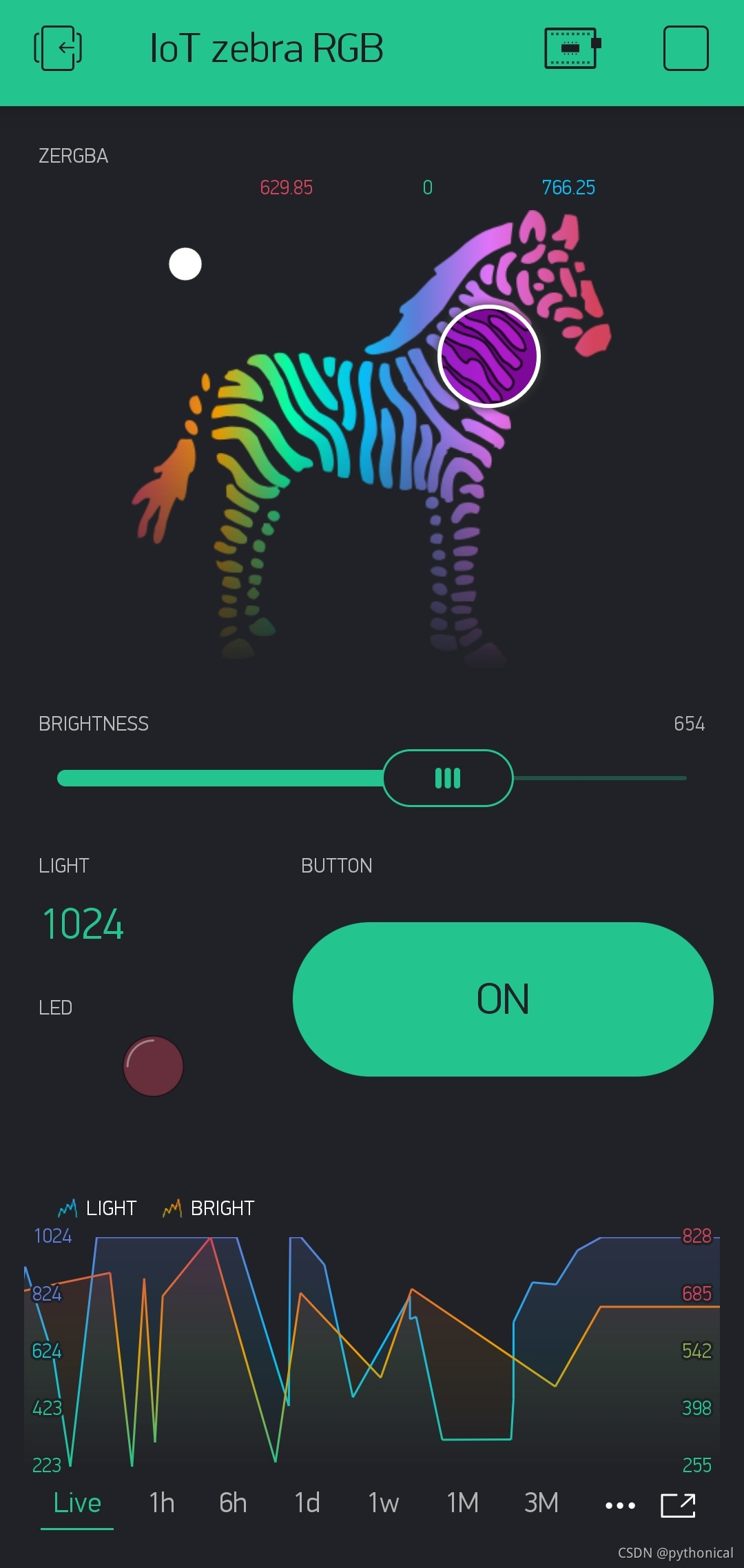






















 1745
1745











 被折叠的 条评论
为什么被折叠?
被折叠的 条评论
为什么被折叠?










